Linuxta NextCloud Masaüstü Eşitleme İstemcisi Nasıl Kurulur
Bu yazı bir Nextcloud Sunucusuna bağlanıp istemcilerin masaüstü ortamlarından rahatlıkla senkronize bir şekilde bulutu kullanmalarını sağlayan NextCloud Masaüstü Eşitleme İstemcisi uygulamasının kurulumunu içerir.
Bu yazıda şunları öğreneceksiniz.
- Nextcloud Masaüstü Eşitleme İstemcisi nasıl yüklenir?
- Nextcloud Sunucuya nasıl bağlanılır
- Dizin veya dosyalar nasıl senkronize edilir.
Bu yazıda kurulum Pardus 19 üzerinden yapılmaktadır.
$ sudo apt install nextcloud-desktop
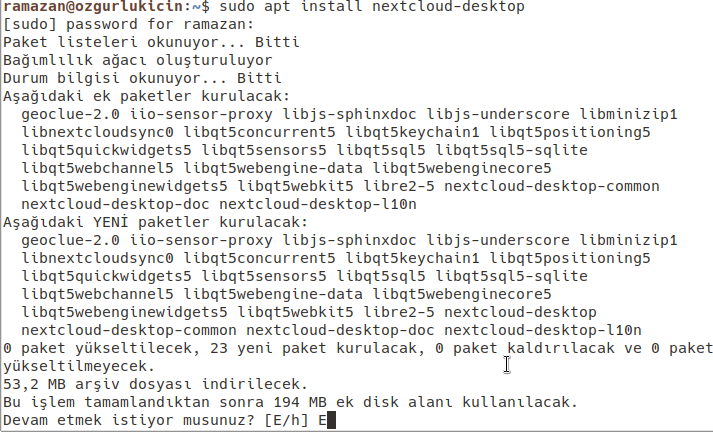
Gnome
$ sudo apt install nautilus-nextcloud
Plasma
$ sudo apt install dolphin-nextcloud
Cinnamon
$ sudo apt install nemo-nextcloud
MATE
$ sudo apt install caja-nextcloud
Yükleme işlemimizin ardından Whisker menü üzerinden uygulamamızı açalım.
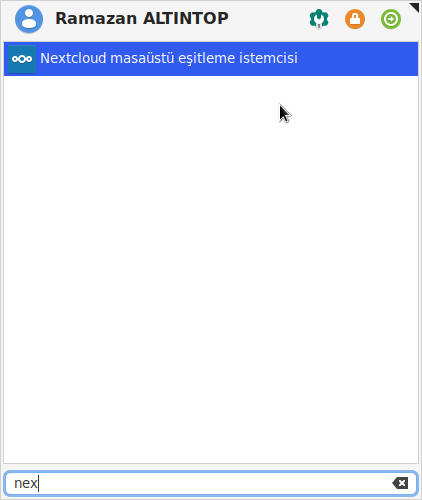
Nextcloud Bağlantı Yardımcısı bizi karşılayacaktır.
Oturum Aç butonuna tıklayalım.

Sunucu adresimizi girelim ve Next seçeneğiyle ilerleyelim.
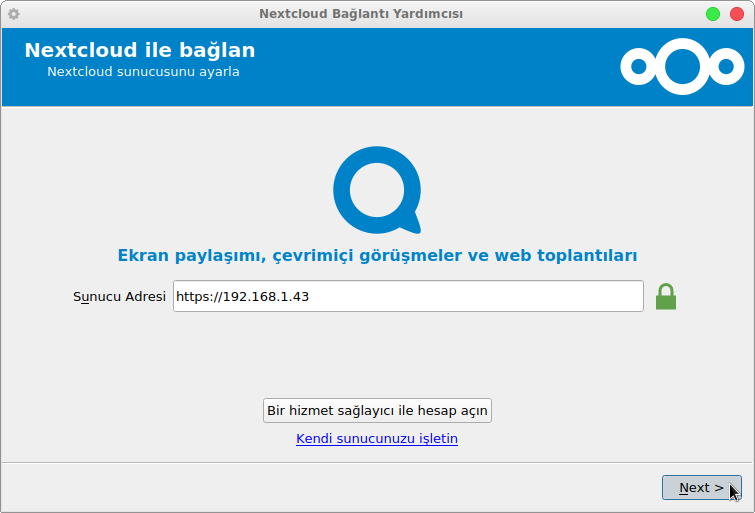
Oturum Aç seçeneğine tıklayalım
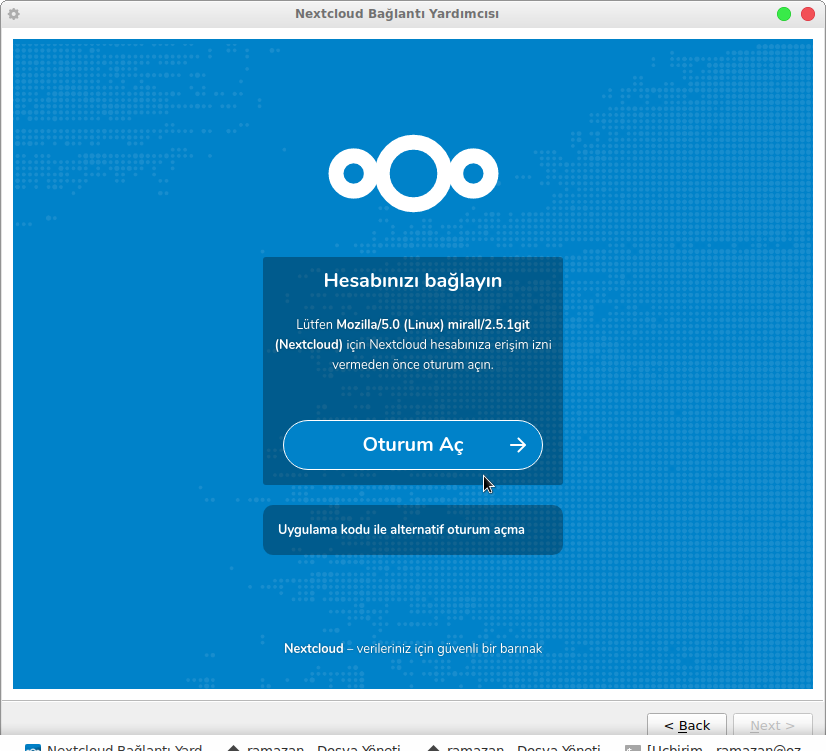
Kullanıcı adı ve şifremizi girelim. Ardından Oturum Aç seçeneğine tıklayalım
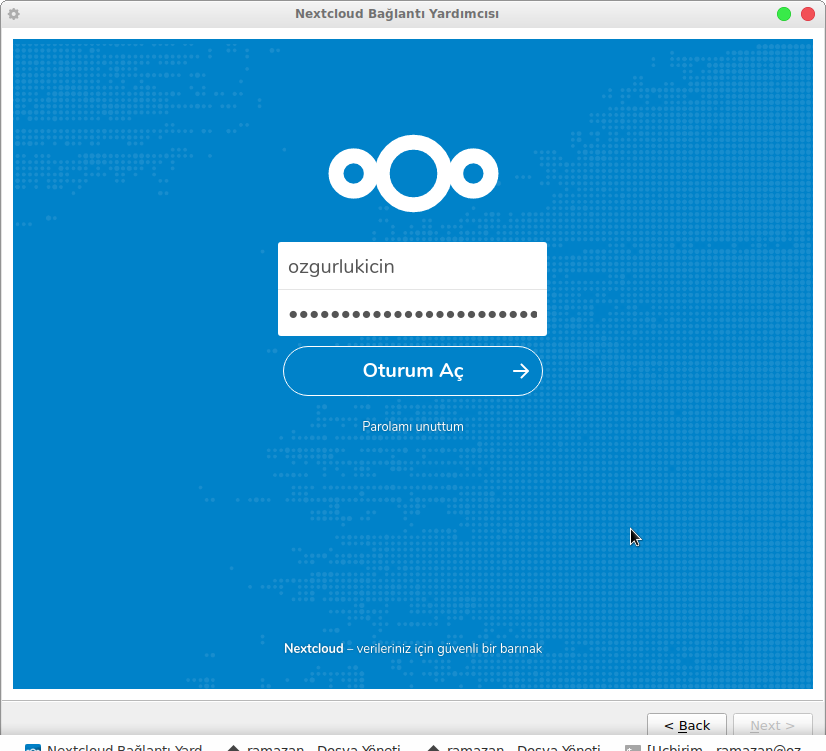
Erişim verelim (Grant Access)
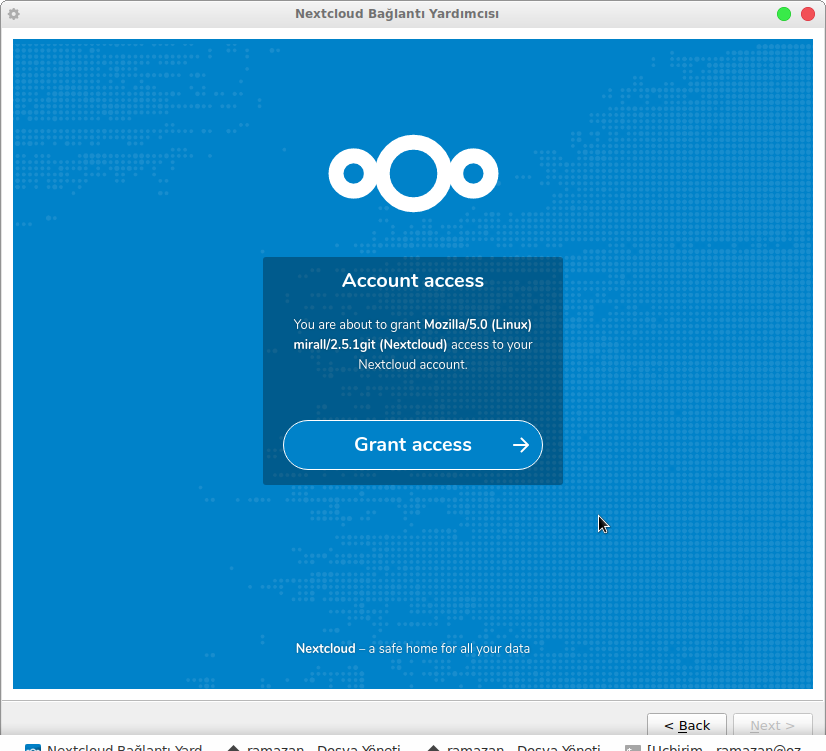
Eşitlenmesini istediğimiz dizini ev dizinimdeki bulut dizini olarak ayarladım. Siz tercihlerinize göre değiştirebilirsiniz.
Bağlan seçeneğine tıklayalım.
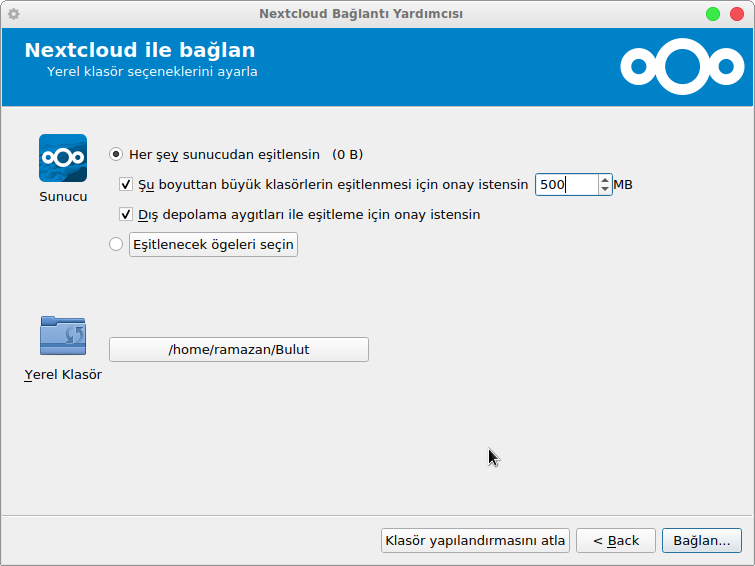
Test olması amacıyla bulut dizinimizde test adında bir dosya oluşturalım.
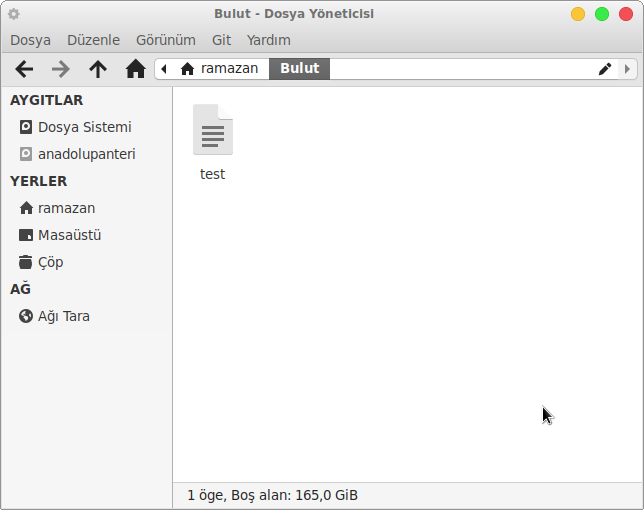
Şimdi sunucu tarafından dosyamızın oluşup oluşmadığını kontrol edelim.
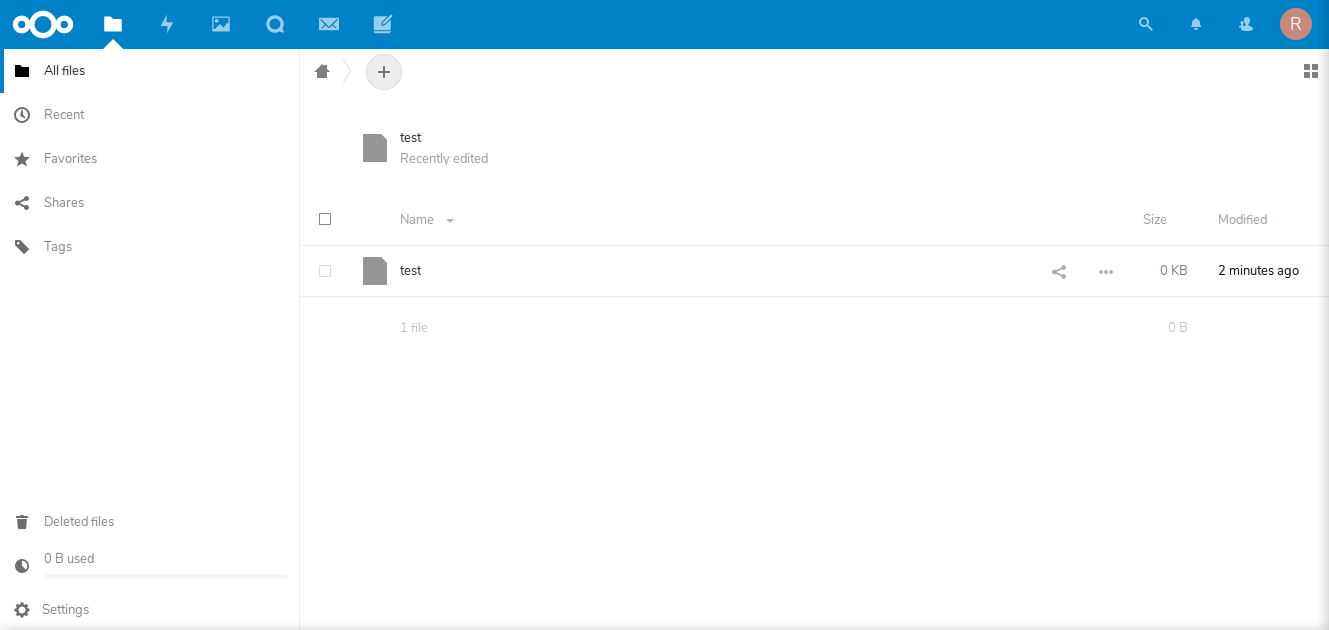
Kaynak: https://linuxconfig.org/how-to-install-nextcloud-client-on-debian-10-buster




